Vorhang auf für Splunk Secure Gateway 3.0
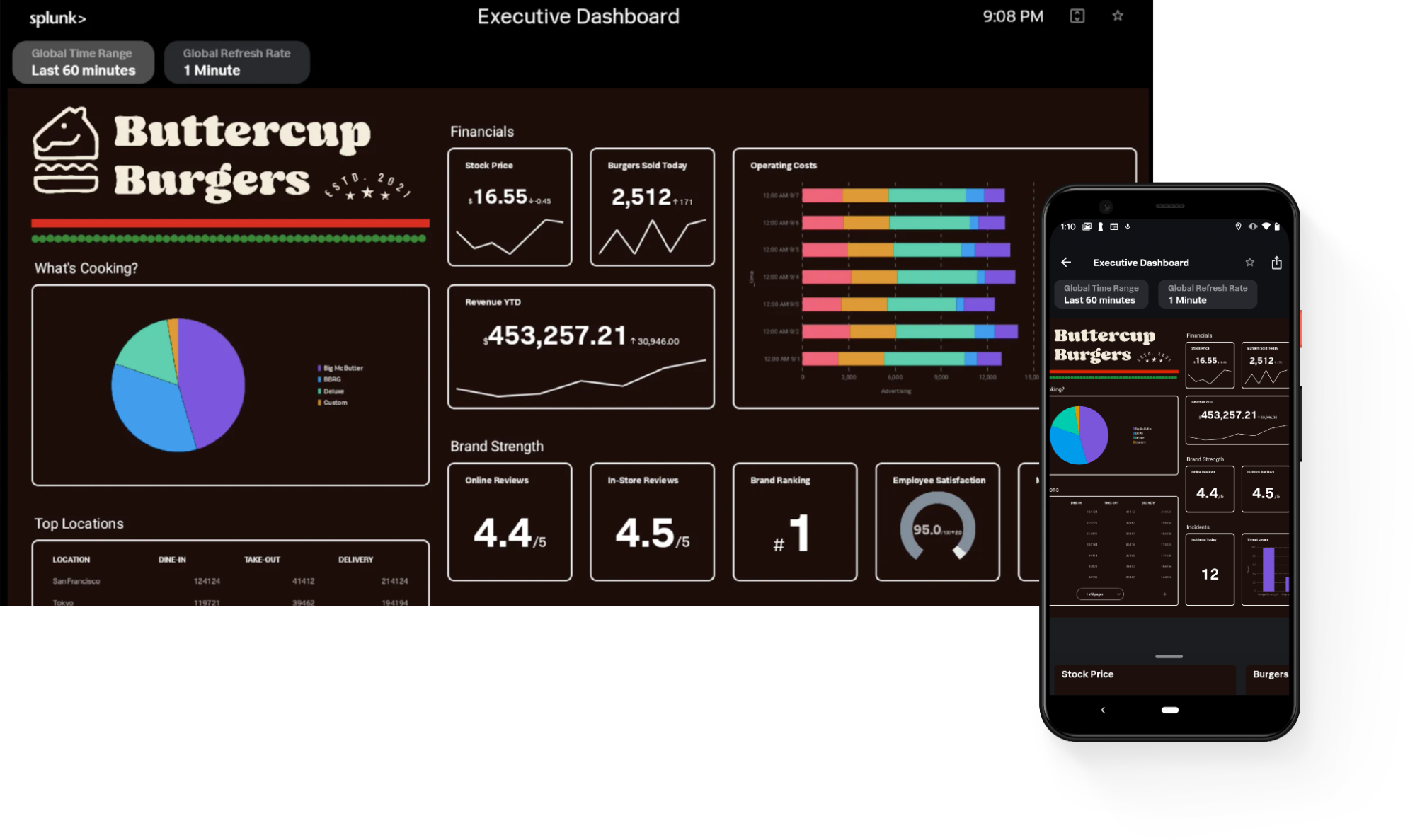
Mit Splunk Mobile könnt ihr Splunk auch unterwegs jederzeit nutzen. Mobilgeräte sind jedoch auch besonderen Bedrohungen ausgesetzt. Deshalb haben wir in diesem Jahr zusammen mit Splunk Enterprise 9.0 auch eine neue Version von Splunk Secure Gateway bereitgestellt: Der Backend-Service, auf dem Splunk Mobile basiert, umfasst nun noch mehr Funktionen und Tools, mit denen ihr alle eure Mobilgeräte sicher verwalten könnt.
ITSI Glass Table-Ansichten für Splunk Enterprise
IT Service Intelligence (ITSI) Glass Tables sind Ansichten, in denen ihr wichtige KPIs, Netzwerkbeziehungen und Service-Abhängigkeiten eures Unternehmens visualisieren könnt. Bisher waren diese Ansichten nur auf Splunk Mobile und nur für Cloud-Bereitstellungen verfügbar. Doch mit Splunk Secure Gateway (SSG) 3.0 können nun auch On-Premises-Kunden Glass-Table-Visualisierungen auf Mobilgeräten aufrufen und damit interagieren. Wie Glass-Table-Ansichten auf Splunk Mobile aussehen, könnt ihr euch in diesem Video anschauen.
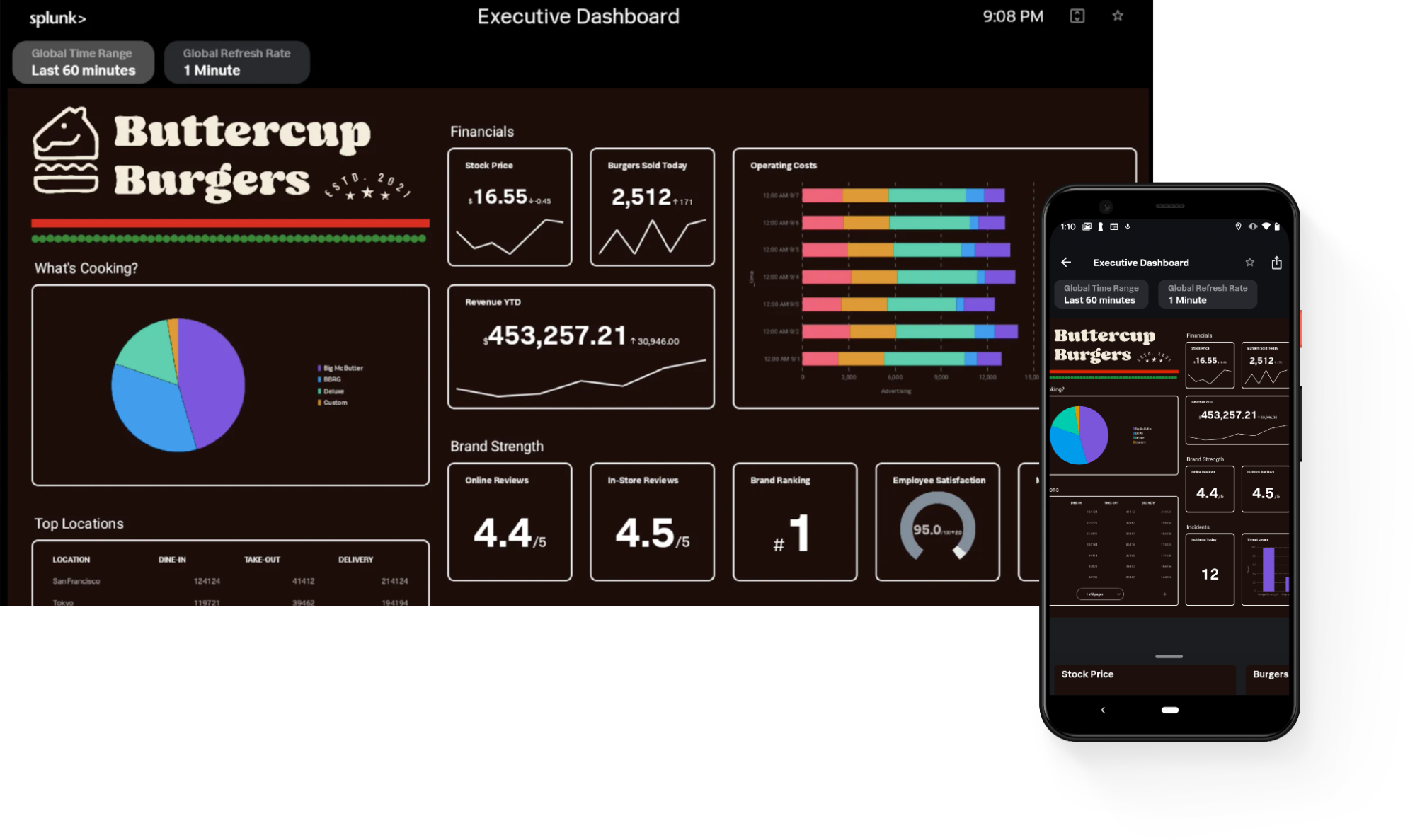
Standort des Spacebridge-Servers
Spacebridge ist der Cloudservice, der Daten zwischen eurer Splunk-Bereitstellung und eurem Mobilgerät überträgt. Standardmäßig wird der Spacebridge-Server in Nordamerika gehostet, aber wenn ihr aus Datenschutzgründen keine Daten außerhalb eurer Region versenden dürft oder ihr einfach die Übertragungswege und damit die Latenzzeiten verkürzen möchtet, haben wir jetzt eine neue Lösung für euch.
Seit diesem Jahr stehen Spacebridge-Server auch in Europa und im Raum Asien-Pazifik bereit. Wenn ihr als Administrator SSG 2.9 oder höher einrichtet, habt ihr also die Wahl, zu welchem Spacebridge-Server ihr eine Verbindung herstellen wollt. Dazu wird euch während des Onboardings eine Liste mit möglichen Standorten angezeigt. Um euch die Auswahl noch etwas zu erleichtern, seht ihr im Menü mit den Optionen sogar eine Empfehlung für den Server-Standort mit der geringsten Latenz. Wie die Einrichtung des Spacebridge-Server-Standorts genau funktioniert, erfahrt ihr in diesem Video.
SAML
Viele von euch nutzen SAML für die Single-Sign-On-Authentifizierung auf Splunk Mobile. Allerdings gibt es eine Vielzahl unterschiedlicher SAML-Konfigurationen und -Implementierungen. So unterstützt Splunk AQR und Authentifizierungsskripte für verschiedene Identitätsanbieter (IDPs). Unabhängig davon, welche Option ihr nutzt, möchten wir euch die Konfiguration eurer SAML-Authentifizierung so einfach wie möglich machen.
Die SAML-Authentifizierung für Splunk Mobile funktioniert nur, wenn ihr eine Verbindung zu eurem IDP hergestellt und Token aktiviert habt. In SSG gibt es jetzt eine neue Seite, auf der ihr den Status eurer IDP-Verbindung und JWT-Token einsehen könnt. Sollte mit der Konfiguration etwas nicht stimmen, wird euch angezeigt, was das Problem ist und wie ihr es lösen könnt. Als Administrator könnt ihr diese neue Seite in SGG aufrufen, indem ihr die Registerkarte „Administration“ öffnet und dann „SAML Configuration“ auswählt.
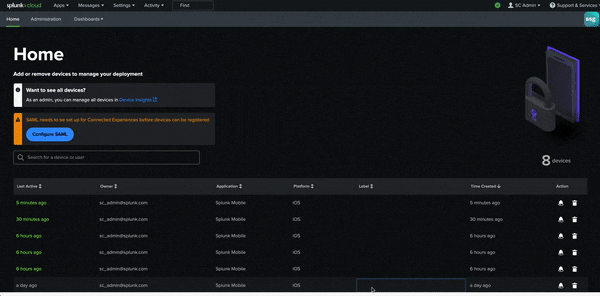
Fehlerbehebung
Eure Zeit ist knapp – das wissen auch wir und haben deshalb übersichtliche Dashboards erstellt, mit denen ihr Fehlern in SSG schnellstmöglich auf den Grund gehen könnt. So zeigt das „Secure Gateway Status Dashboard“ den aktuellen Status von SSG-Komponenten an, während „Recent SSG Dashboard Activity“ über die letzten SSG-Aktivitäten informiert. Anhand dieser Informationen könnt ihr alles im Blick behalten und Probleme schnell diagnostizieren.
Sollte Splunk Mobile nicht wie erwartet funktionieren, schaut am besten zuerst ins Secure Gateway Status Dashboard. Es zeigt alle wichtigen Systemkomponenten an – leuchtet hier etwas rot auf, heißt das, dass ein Problem vorliegt. Ihr wisst dann, wo ihr ansetzen müsst.
Wenn der Bereich „Secure Gateway Status“ rot ist:
- Überprüft die Spacebridge-Verbindung: Wird sie vielleicht durch eine Firewall oder eine fehlende Netzwerkberechtigung blockiert?
- Überprüft, welcher Spacebridge-Service sich in der KVStore-Sammlung „instance_config“ im Namensraum „nobody“ für den Spacebridge-Server befindet.
- Versucht es mit einer curl-Anweisung für Spacebridge.
Wenn der Bereich „KV Store Status“ rot ist:
- Hier dürfte es eher bei Splunk haken. Überprüft den Zustand der Instanz und folgt den Schritten, die euch Splunk vorschlägt.
Wenn der Bereich „Websocket“ rot ist:
- Versucht, in den Administratoreinstellungen die modularen Eingänge von SSG neu zu starten.
Wenn der Bereich „HTTPS“ rot ist:
- Überprüft die SSL-Zertifikate und vergewissert euch, dass HTTPS-Anfragen auf anderen Websites funktionieren (dieses Problem wird wahrscheinlich nicht von SSG verursacht).
Unten im Secure Gateway Status Dashboard findet ihr übrigens auch eine Liste der Fehler, die zuletzt in SSG aufgetreten sind.
Falls Dashboards auf Mobilgeräten langsam laden, ist das Dashboard „Recent SSG Dashboard Activity“ eure erste Anlaufstelle. Hier seht ihr alle Anfragen, die Mobilgeräte an die Instanz gesendet haben. Zu viele Anfragen auf einmal können die Leistung ausbremsen. Nähere Informationen zu einer ausgewählten Anfrage findet ihr weiter unten im Dashboard im Bereich „Subscriptions“.
Alle Tools zur Fehlerbehebung, die wir hier beschrieben haben, könnt ihr euch in diesem Video noch einmal „live“ ansehen. Wir hoffen, dass euch die Dashboards in der Praxis helfen, Probleme schnell und unkompliziert zu lösen.
Nächste Schritte
Möchtet ihr Splunk Mobile endlich selbst ausprobieren? Dann folgt dieser Anleitung, um Splunk Secure Gateway zu aktivieren, und ladet euch die Splunk-Mobile-App über einen der folgenden Links herunter:
Wenn ihr Feedback zu Splunk Mobile habt, wendet euch gerne an unser Team. Ideen könnt ihr unter Splunk Ideas vorschlagen. Oder sprecht im Splunk Community Slack direkt mit uns – wir sind meistens in den Channels #mobile und #splunksecuregateway zu finden. Wir freuen uns über jede Rückmeldung von euch!
Und wenn ihr euch über Connected Experiences auf dem Laufenden halten möchtet, schaut regelmäßig hier bzw. hier vorbei – unter den Links findet ihr sowohl neue als auch ältere deutsche und englische Blogbeiträge zum Thema.
Dieser Artikel wurde von Joe Mattekatt, Product Manager für Splunk Mobile Backend, und Jesse Chor, VP of Engineering, verfasst.
*Dieser Artikel wurde aus dem Englischen übersetzt und editiert. Den Originalblogpost findet ihr hier.
Erfahren Sie mehr
Über Splunk
Die führenden Unternehmen der Welt vertrauen auf Splunk, einem Unternehmen von Cisco, um ihre digitale Resilienz mit der einheitlichen Sicherheits- und Observability-Plattform, unterstützt durch branchenführende KI, kontinuierlich zu stärken.
Unsere Kunden setzen auf die preisgekrönten Sicherheits- und Observability-Lösungen von Splunk, um die Zuverlässigkeit ihrer komplexen digitalen Umgebungen zu sichern und zu optimieren – in jeder Größenordnung.


